Win7服务拒绝访问怎么解决?今天为大家带来Windows更新服务拒绝访问解决方法分享。有用户想要在系统的更新提示中去进行新系统补丁的检查更新。但是在开启程序的时候,却出现了无法访问的情况。那么这个问题是怎么回事呢?一起来看看以下的解决方法吧。
解决办法:
1、 首先找到打不开的文件夹,鼠标右键选择这个文件夹,接着选择属性,并且在文件属性界面选择安全选项,然后再点击高级进入高级编辑页面。
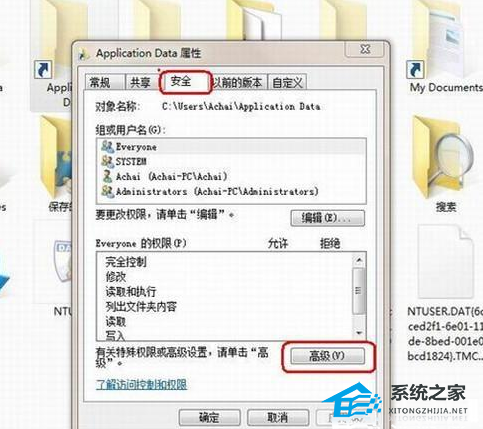
2、 在这个高级安全设置里面选择所有者,然后这里我们可以看到这个文件夹的权限只是赋予了SYSTEM,因此你是管理员帐户也无法访问。此时点击下面的编辑。
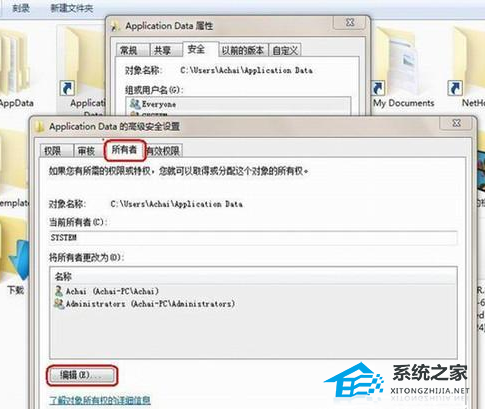
3、 然后在弹出的窗口双击用户帐户,同时要选择下面的“替换子容器和对象的所有者”。假如不选择的话,还是无法打开文件夹下面的子文件的,选择好后点应用。
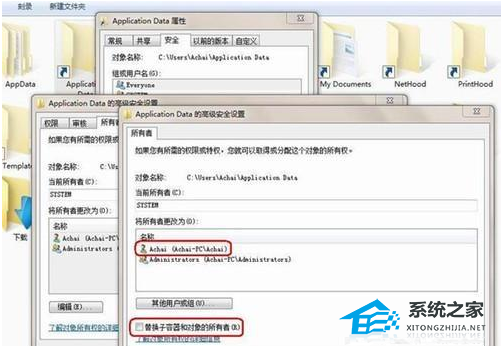
4、 在弹出的确定对话框选择是。那么“当前的所有者”就变为登录的管理员帐户了。
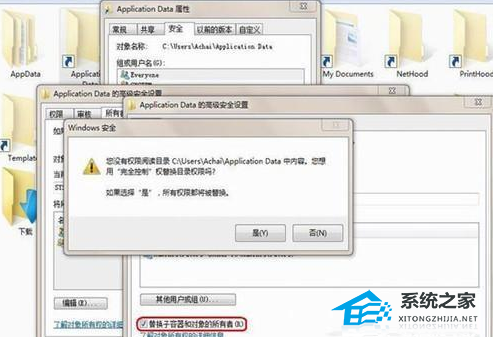
5、 进行以上设置后,大家就能打开这个文件夹跟其以下的文件了。
